
Tudjuk, hogy az Apple az ökoszisztémájáról szól. Sok MacBook-ot birtokló embernek iPhone-ja is van, így már tudják, mennyire hasznos az ökoszisztéma. De feltárt már mindent, ami az ökoszisztémában lehetséges? Próbáltad már az iPhone-t használni MacBookod érintőpadjaként? Nem? Igen? Nos, ha megpróbáltad, és sikerült, akkor nagyszerű. De ha azon töpreng, hogyan használhatja sikeresen az iPhone-t trackpadként, akkor mi megtaláljuk.
Nincs natív Apple-alkalmazás, amely ezt a szolgáltatást nyújtaná, de letölthet harmadik féltől származó alkalmazásokat az App Store-ból. Az alábbiakban megemlítettük a Remote Mouse alkalmazás használatának módjait.
Változtassa az iPhone-t egérmé vagy görgetőpaddá Machez
Szükséges idő: 10 perc.
A Remote Mouse egy igazán hasznos iPhone-alkalmazás, amely varázslatos módon átalakítja iPhone érintőképernyőjét PC/Mac érintőpadjává. Mielőtt folytatná, győződjön meg arról, hogy iPhone és Mac/PC ugyanazon a Wi-Fi hálózaton van.
-
Töltse le a Remote Mouse alkalmazást az Ön számára iPhone és Mac.Futtassa a szoftvert Mac/PC-n.Most nyissa meg a Remote Mouse alkalmazást iPhone-ján.Koppintson a [your device name]és automatikusan csatlakoznia kell.
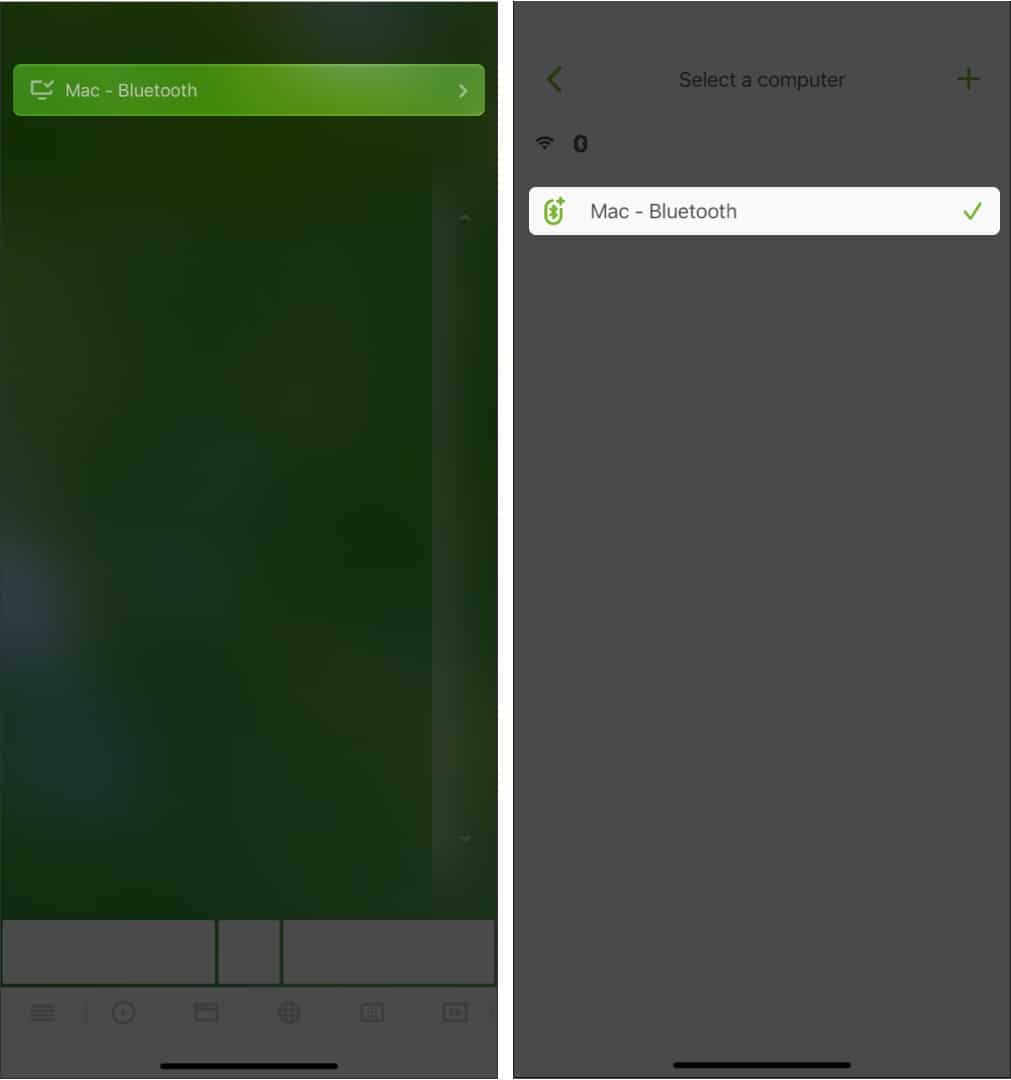
Ha a távoli egér nem csatlakozik automatikusan:
- Mac rendszeren kattintson a Remote Mouse alkalmazás ikonjára az állapotsorban.

- A lehetőségek közül válassza az IP-cím megjelenítése vagy a QR-kód megjelenítése lehetőséget.

- iPhone-on indítsa el a Remote Mouse alkalmazást.
- A jobb felső sarokban koppintson a (+) plusz ikonra.
- Válassza ugyanazt a lehetőséget, mint amelyet a Mac rendszeren választott. (IP-címe vagy QR-kód megjelenítése)
- Most írja be az IP-címet, vagy olvassa be a Mac-en megjelenő QR-kódot. Kattintson a Kész gombra (zöld pipa).

Ez minden! Az iPhone-kijelzője MacBook trackpadmé változott. A kétujjas koppintást a rendszer jobb kattintásnak, a csúsztatást pedig görgetésnek tekinti. A képernyőn gombok is találhatók, amelyeket megérinthet a kattintások emulálásához. A Remote Mouse a felhasználó által legjobban választott alkalmazás, amellyel az iPhone-t trackpadlé alakíthatja, de ha más lehetőségeket szeretne kipróbálni, alább felsorolunk még néhányat.
Alternatív alkalmazások az iPhone trackpadként való használatához
Rengeteg olyan alkalmazás létezik, amelyek segítségével az iPhone-t MacBook görgetőpadjaként használhatja. Itt található a használható alternatívák listája.
1. WiFi egér
A WiFi egér szükség esetén helyettesítheti valódi egerét, billentyűzetét vagy vezérlőjét. Erről az alkalmazásról pozitív vélemények vannak, és nagyszerűen kiegészíti a Mac és az iPhone alkalmazásait.
Ez egy ingyenesen letölthető alkalmazás, de bizonyos előnyökhöz és funkciókhoz fizetős előfizetés szükséges.
Ár: Ingyenes (alkalmazáson belüli vásárlást kínál)
2. Távoli egér és billentyűzet
Ezt több mint egymillióan töltötték le, és a vélemények csaknem 90%-a pozitív az App Store-ban. Az egér és a billentyűzet funkciói mellett bármilyen alkalmazást elindíthat a Mac-en, alvó állapotba küldheti a Mac-et, felébresztheti, és számos további hasznos műveletet hajthat végre a távoli vezérléshez. A beállítási folyamat befejezéséhez le kell töltenie a Mac Helper alkalmazást a Cherpake.com webhelyről, majd csatlakoztatnia kell Mac- és iOS-eszközét ugyanahhoz a Wi-Fi-hálózathoz.
Ár: Ingyenes (alkalmazáson belüli vásárlást kínál)
3. FullControl – Remote for Mac
Ez a Helper alkalmazás a számítógépére ingyenesen elérhető. Ez különbözik a többitől, mert nagymértékben testreszabható, és minden Mac-alkalmazáshoz speciális parancsok vannak. Fájlokat indíthat, vezérelheti a médiát, valamint leállíthatja vagy újraindíthatja a számítógépet – mindezt néhány érintéssel. Frissíthet a fizetős verzióra, hogy távolról képernyőképeket készíthessen Mac gépéről, és élvezze az egyéb nagyszerű funkciókat.
Ár: Ingyenes (alkalmazáson belüli vásárlást kínál)
Következtetés
Az Apple ökoszisztémája igazán csodálatos, ha tudjuk, hogyan kell megfelelően hasznosítani. Bár szinte minden Apple-eszközt úgy alakítottak ki, hogy jól párosuljanak egymással, ezzel az egyszerű trükkel az iPhone-t trackpadként használhatod MacBookodhoz! Már alig várod, hogy használd, vagy már használod? Tudassa velünk a megjegyzésekben!
További tippekért:
- 10 tipp a MacBook túlmelegedési problémájának megoldásához
- 14 Finder-tipp és trükk, amelyet minden Mac-felhasználónak tudnia kell
- macOS Dock parancsikonok: Tippek a termelékenység növeléséhez





